برترینهای ما
بهترین کلی: شات کات
"یک ویرایشگر ویدئوی غیرخطی قوی با ابزارهای کافی برای برآوردن بیشتر سطوح مهارت ویرایش ویدئو."
نائب قهرمان، بهترین در مجموع: OpenShot
"ویرایش ویدیو را برای مبتدیان و متخصصان آسان می کند."
بهترین برای مک: ویرایشگر توالی ویدیویی Blender در Microsoft
"شما می توانید از آن برای مدل سازی سه بعدی، مجسمه سازی، نقاشی، انیمیشن و موارد دیگر استفاده کنید."
بهترین برای لینوکس: Kdenlive
"یک راه حل عالی و محبوب ویرایش ویدیوی لینوکس و به طور کلی یک ویرایشگر منبع باز برتر."
Runner-up، بهترین برای لینوکس: Flowblade در Github
"در ایجاد تجربه بارگیری و عملیاتی سریعتر از بسیاری دیگر از نرم افزارهای ویرایش موفق است."
بهترین برای ویندوز: Avidemux در Sourceforge
"برای ایجاد تغییرات نسبتاً ساده و بیرون ریختن یک فایل اصلاح شده طراحی شده است."
بهترین برای ویرایش پایه: VidCutter در Github
"در انجام آنچه از نامش نشان می دهد عالی است: برش ویدیو."
بهترین برای ویرایش در زمان واقعی: Lives در Lives-Video
"دارای تعدادی ویژگی ویرایش زمان واقعی است که به VJ اجازه می دهد تا کلیپ های ویدئویی را با صدا ترکیب و کنترل کند."
بهترین برای VFX: Natron در Github
"روشی منبع باز قدرتمند برای انجام یکی دیگر از جنبه های مهم تولید ویدئو ارائه می دهد."
بهترین نرم افزار ویرایش ویدیوی منبع باز به کاربر این امکان را می دهد که به طور کارآمد و دقیق تر فیلم های خود را ویرایش کند.تفاوت بین منبع باز و سایر نرم افزارها این است که منبع باز اجازه می دهد تا تغییراتی در کدنویسی ایجاد شود که می تواند تجربه شما را شخصی کند. قبل از تصمیم گیری در مورد نرم افزاری که برای شما مناسب است، مطمئن شوید که رازهای ویرایش را یاد گرفته اید.
اگر به این نوع فرمت عادت ندارید، پیشنهاد می کنیم با برنامه ای مانند OpenShot شروع کنید. OpenShot برنامهای است که هم برای مبتدیان و هم برای متخصصان عالی است، بنابراین میتواند همچنان که بهعنوان یک ویرایشگر رشد میکنید، از آن استفاده کنید. با این حال، اگر یک حرفه ای باتجربه هستید، Natron را در Github امتحان کنید. این نرم افزار قدرتمند برای VFX بهترین است.
بهترین نرم افزار ویرایش ویدیوی منبع باز به شما امکان می دهد یک تجربه ویرایش ویدیوی سفارشی ایجاد کنید.
بهترین کلی: شات کات
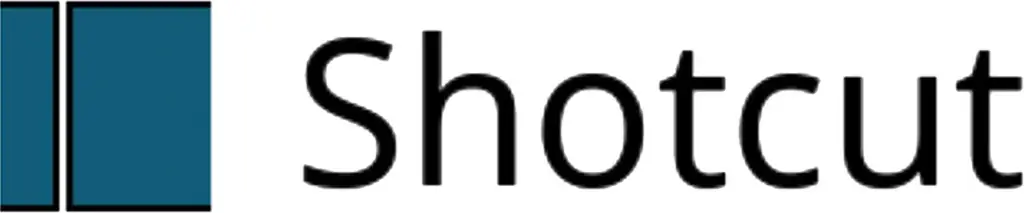
ممکن است در نگاه اول خیلی چشمگیر به نظر نرسد، اما Shotcut در واقع یک ویرایشگر ویدیوی غیرخطی قوی با ابزارهای کافی برای برآوردن بیشتر سطوح مهارت ویرایش ویدیو است.برنامه کراس پلتفرم رایگان موجود در ویندوز، مک و لینوکس به یک رابط تمیز و حداقلی باز می شود، ایده آل برای ویرایشگران جدید یا معمولی که می خواهند کارها را ساده نگه دارند. اما هنگامی که بسته به عملکردهایی که می خواهید استفاده کنید، ماژول های بیشتری اضافه کنید، شات کات عمق خود را نشان می دهد. هر پانل را میتوان باز کرد، جابهجا کرد، و مجدداً متصل کرد یا شناور گذاشت و به شما کنترل خوبی بر نحوه چیدمان فضای کاری خود در یک یا چند نمایشگر میدهد.
Shotcut میتواند با طیف گستردهای از فرمتهای ویدیو و تصویر، از جمله محتوای با وضوح ۴K، کار کند. با این حال، دکمه "واردات" را نخواهید دید. این نرم افزار دارای "ویرایش خط زمانی بومی" بدون نیاز به واردات است. اما همچنان میتوانید مانند سایر ویرایشگرها، فایلها را در Shotcut باز و پیشنمایش کنید، یک «لیست پخش» از رسانهای که برای پروژه استفاده میکنید ایجاد کنید، و کلیپها را به خط زمانی خود بکشید. جدول زمانی دارای طیف کاملی از قابلیتهای ویرایش از جمله افزودن آهنگها، تقسیم و برش کلیپها و کلیدهای میانبر برای این عملکردها است.همچنین مجموعهای قوی از انتقالهای ویدیویی/صوتی و فیلترهای قابل انباشته، از تثبیتکننده تا کلید کروما (افکتهای صفحه سبز) وجود دارد.
ویژگیهای پیشرفته دارای منحنی یادگیری هستند، اما کانال Shotcut YouTube مجموعهای از آموزشهای ویدیویی را برای کمک ارائه میدهد. همچنین یک دوره آنلاین برای خرید وجود دارد که توسط توسعهدهنده اصلی Shotcut بازبینی و تایید شده است.
نائب قهرمان، بهترین در مجموع: OpenShot

رابط کاربری ساده و کاربرپسند OpenShot مقداری جلای اضافی را نشان می دهد که همیشه در یک ویرایشگر ویدیوی متن باز و رایگان مشاهده نمی کنید. همراه با آموزش داخلی هنگام راه اندازی نرم افزار و راهنمای کاربر کامل موجود در وب سایت، OpenShot ویرایش ویدیو را برای مبتدیان و متخصصان آسان می کند. میتوانید رسانه را به برنامه بکشید و رها کنید تا آن را وارد کنید، و برای کار با کلیپهای روی جدول زمانی، آن را بکشید و رها کنید. شما می توانید تعداد نامحدودی آهنگ اضافه کنید، و به جای اینکه هر تراک مانند اکثر ویرایشگرها یک "تراک ویدئویی" یا "تراک صوتی" اختصاصی باشد، می توانید هر نوع رسانه ای را در هر آهنگی قرار دهید.تا زمانی که بتوانید همه چیز را صاف نگه دارید، انعطاف پذیری اضافی می تواند مفید باشد.
انتخاب ابزارها و جلوههای ارائهشده پیشگامانه نیست، اما چیزهای زیادی برای کار خواهید یافت، از جمله انتقالهایی با پیشنمایش همزمان و انیمیشنهای مبتنی بر فریمهای کلیدی. یکی از ویژگیهایی که در بسیاری از محصولات رایگان دیگر نمیبینید، عناوین متحرک سهبعدی است که اگر نرمافزار گرافیک سهبعدی متنباز Blender را نیز نصب کرده باشید، OpenShot میتواند از آن استفاده کند (که خود قابلیت ویرایش ویدیو نیز دارد).
OpenShot برای Windows، Mac و Linux بهعنوان دانلود رایگان در دسترس است، اگرچه کمکهای مالی و اشتراکهای Patreon از طریق وبسایت برای پشتیبانی از توسعه پذیرفته میشود.
بهترین برای Mac: Blender Video Sequence Editor
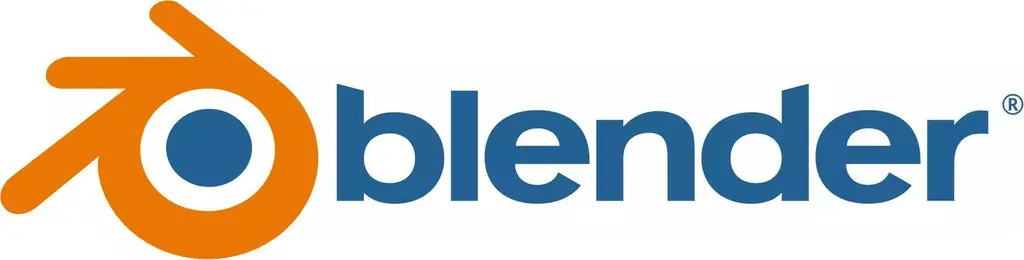
Blender از این نظر منحصر به فرد است که ویرایش ویدیو تنها کسری از کاری است که می تواند انجام دهد. نرم افزار رایگان و منبع باز موجود برای مک، ویندوز و لینوکس، در واقع مجموعه کاملی از ابزارهای حرفه ای ایجاد سه بعدی است.می توانید از آن برای مدل سازی سه بعدی، مجسمه سازی، نقاشی، انیمیشن و بسیاری موارد دیگر استفاده کنید. این شامل ابزارهای قدرتمند برای ترکیب بصری و حتی توسعه بازی های سه بعدی است.
در همه این موارد، Blender Video Sequence Editor (VSE) ادغام شده است، که دستیابی به آن و فهمیدن آن در ابتدا کمی سخت است، با توجه به اینکه این رابط به گونه ای طراحی شده است که خیلی بیشتر از ویرایش ویدیو را انجام دهد. خوشبختانه، منابع پشتیبانی زیادی از آموزش های رایگان گرفته تا آموزش های پولی از موسسه Blender و اشتراک Blender Cloud در دسترس هستند. هنگامی که راه خود را بشناسید، VSE را به عنوان یک ویرایشگر غیرخطی با امکانات کامل، با جدول زمانی چند آهنگ، ابزارهای برش و برش، میانبرهای صفحه کلید و گزینه های پیشرفته فراوان خواهید یافت. سپس، البته، اگر این چیزی است که شما به آن علاقه دارید، یا اگر نرم افزار به شما الهام میدهد، همیشه میتوانید گرافیک و انیمیشن سه بعدی اضافه کنید.
بهترین برای لینوکس: Kdenlive
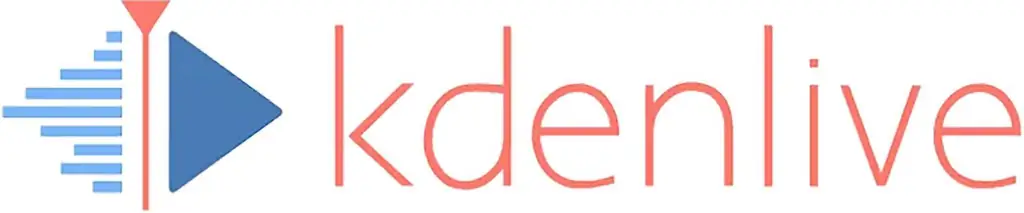
حتی با وجود اینکه نسخه قدیمیتر آن را میتوان برای مک دانلود کرد و نسخه بتا برای ویندوز در دسترس است، Kdenlive، مانند بسیاری از نرمافزارهای منبع باز، برای اجرا در سیستمعاملهای لینوکس ساخته شده است. ساخته شده بر روی چارچوب رسانه MLT، یک راه حل عالی و محبوب برای ویرایش ویدیوی لینوکس و به طور کلی یک ویرایشگر منبع باز برتر است. رابط کاربری ساده و آسان برای استفاده است و برای افرادی که از iMovie استفاده کرده اند آشنا به نظر می رسد. شما همچنین می توانید آن را بر اساس نیازها و ترجیحات خود سفارشی کنید.
خط زمانی Kdenlive کاملاً کاربردی است و از آهنگهای ویدیویی/صوتی نامحدود، شکلهای موج صوتی قابل مشاهده، رندر پیشنمایش و میانبرهای پخش «JKL» پشتیبانی میکند. همراه با مجموعهای قوی از انتقالها، جلوهها و فیلترها است و کشیدن آنها روی کلیپها، تغییر تنظیمات آنها و دیدن پیشنمایش زنده آسان است. وقتی آماده صادر کردن ویدیوی تمامشده خود هستید، میتوانید از بین تعداد زیادی از انواع فایلهای اصلی و از پیش تنظیم شده انتخاب کنید.
Runner-up، بهترین برای لینوکس: Flowblade

Flowblade در زمان نگارش نسخههایی را برای Mac یا Windows ارائه نمیکند - تمرکز آن بر ارائه یک تجربه ویرایش سریع و پایدار ویدیو برای لینوکس است. با اجتناب از بسیاری از ویژگیهای اضافی که میتواند سرعت آن را کاهش دهد و فرآیند را برای کاربران خانگی پیچیدهتر کند، در ایجاد تجربه بارگیری و عملیاتی سریعتر از بسیاری از نرمافزارهای ویرایشی دیگر موفق است. این همچنین به ثبات بیشتر آن کمک میکند و از خرابیهایی که بیشتر به سایر محصولات منبع باز ضربه میزنند، کاهش میدهد.
رابط کاربری مدرن Flowblade باید برای بسیاری آشنا و بصری باشد، با دکمه های ابزار تایم لاین که در یک ردیف قرار می گیرند. در داخل این نوار ابزار کمی کوچکتر، ابزارهای حرکت و برش کافی برای کار وجود دارد، اگرچه مدل «ویرایش درج» آن که بهطور خودکار همه کلیپها را با هم به سمت چپ فشار میدهد، اگر از برنامههای دیگر میآیید، ممکن است کمی به آن عادت کنید. همچنین از جلوههای زیادی که برای ویرایشگرهای ویدیوی لینوکس در دسترس است، از انتقالها و فیلترهای تصویر گرفته تا عناوین سفارشی و ویرایش صوتی مبتنی بر فریم کلیدی بهره میبرد.
بهترین برای ویندوز: Avidemux

Avidemux که به صورت دانلود رایگان برای ویندوز، مک و لینوکس در دسترس است، سعی نمی کند یک ویرایشگر ویدیوی کامل مبتنی بر تایم لاین باشد. در عوض، برای ایجاد تغییرات نسبتاً ساده و بیرون ریختن یک فایل اصلاح شده طراحی شده است. میتوانید ویدیوی منبع خود را وارد کنید و با انتخاب فریمهای شروع و پایان، بخشهایی را برای برش علامتگذاری کنید. میتوانید فیلترها را با برخی از گزینههای زیباییشناختی مانند جلوههای رنگی و حاشیهها، و همچنین برخی دیگر که با وضوح تصویر یا کاهش نویز، کلیپ را بهبود میبخشند، اعمال کنید. همچنین میتوانید کلیپهای اضافی را به پایان کلیپ فعلی خود اضافه کنید، اما این نوع کار ممکن است برای یک ویرایشگر غیرخطی کامل بهترین باشد.
ممکن است Avidemux را در مواقعی مفیدتر بدانید که اصلاً نیازی به ویرایش ویدیو ندارید. به عنوان بخشی از مرحله صادرات، Avidemux میتواند ویدیو و صدا را در طیف گستردهای از انواع فایلها با مقدار زیادی گزینههای دقیق برای خروجی رمزگذاری کند.اگر کلیپ های زیادی برای رمزگذاری دارید، می توانید آنها را در صف قرار دهید تا یکی یکی پردازش شوند.
بهترین برای ویرایش پایه: VidCutter

اگر فقط به دنبال انجام ویرایش سریع و ساده هستید، نرم افزار رایگان و منبع باز یک مکان هوشمندانه است. VidCutter در انجام همان کاری که نامش نشان می دهد برتری دارد: برش ویدیو. برنامه cross-platform می تواند اکثر فرمت های رایج مانند AVI، MOV، MP4، MPEG و غیره را وارد و صادر کند. رابط آن (که دارای گزینههای تم روشن و تاریک است) فقط شامل چند عنصر است: یک منطقه پیشنمایش رسانههای وارد شده شما را نشان میدهد، و یک جدول زمانی تک آهنگی در پایین میتواند تصاویر کوچک را در صورت تغییر گزینه نشان دهد. نقطه شروع و پایان را در جدول زمانی علامت گذاری کنید، و انتخاب شما به نمایه کلیپ در کناری اضافه می شود. میتوانید از این طریق چندین کلیپ اضافه کنید و برای مرتب کردن مجدد آنها در فهرست، بکشید و رها کنید. با ذخیره ویدیو، کلیپ های شما به یک فایل به ترتیب صادر می شود و فایل جدید با فرمت ویدیوی منبع مطابقت دارد.
بهترین برای ویرایش در زمان واقعی: LiVES

LiVES (در دسترس به عنوان یک دانلود رایگان برای لینوکس، با یک نسخه برای ویندوز در حال کار) یک ویرایشگر ویدیوی غیر خطی با برنامههای کاربردی ویژه برای نوع خاصی از کاربر است: جوکی ویدیویی یا VJ. در کنار توابع ویرایش استاندارد، LiVES تعدادی از ویژگیهای ویرایش بلادرنگ را در خود جای داده است که به یک VJ اجازه میدهد تا کلیپهای ویدیویی را با صدایی که در حال پرواز هستند، ترکیب کرده و کنترل کند. یکی از بخشهای رابط، ویرایشگر کلیپ است که میتوانید جلوههایی مانند محو شدن، چرخش و رنگها را روی رسانهای که وارد کردهاید اعمال کنید. سپس میتوانید کلیپها را در قسمت دیگر رابط، جدول زمانی چند تراک، قرار داده و مرتب کنید تا فوراً رندر شوند یا برای بعد ذخیره کنید.
البته، توانایی دستکاری و کنترل سریع کلیپ ها برای VJing زنده بسیار مهم است، بنابراین LiVES به شما امکان می دهد یک نقشه کلید سفارشی برای فراخوانی افکت ها یا انتقال بین کلیپ ها با فشار یک دکمه ایجاد کنید.شما همچنین میتوانید با ویدیو به عقب و جلو خراش دهید، درست مانند کاری که یک دیجی روی یک ضبط انجام میدهد. حتی اگر قصد ندارید به این زودی یک کنسرت VJ رزرو کنید، قدرت گردآوری ویدیو و صدا در زمان واقعی میتواند فرصتهایی را برای گردهماییها یا ارائههای زنده باز کند.
بهترین برای VFX: Natron

در حالی که Natron یک ویرایشگر ویدیوی غیرخطی نیست که برای برش و مونتاژ کلیپهای ویدئویی مانند سایر محصولات موجود در این لیست طراحی شده است، اما یک راه منبع باز قدرتمند برای انجام یکی دیگر از جنبههای مهم تولید ویدیو ارائه میکند. این یک برنامه جلوههای بصری متقابل (VFX) و موشن گرافیک است که برای کنار هم قرار دادن عناصر مختلف در پستولید برای ایجاد «جادوی فیلم» در یک نما یا صحنه خاص استفاده میشود.
افکت ها در Natron با استفاده از یک سری "گره" ساخته می شوند. شما جزئیات افکتها را روی یک گره مشخص و تغییر میدهید و آنها را روی یک کلیپ ویدیویی اعمال میکنید، چندین لایه و شاخههای گره را در صورت نیاز به هم متصل کرده و روی هم میچینید.این به عملکردهایی مانند جابجایی و تغییر اندازه عناصر 2D/3D، کلیدهای رنگی برای جایگزینی پسزمینه، و ردیابی حرکت برای دنبال کردن نقاط یک ویدیو اجازه میدهد. Natron همچنین از طیف گسترده ای از پلاگین های منبع باز و تجاری VFX پشتیبانی می کند تا ابزارهای بیشتری را بر اساس نیازهای شما اضافه کند. هنگامی که عکس شما تمام شد، میتوانید به نرمافزار ویرایش یا ترتیبدهی ویدیو دیگری (مانند هر یک از نرمافزارهای منبع باز در این مقاله) بروید تا آن را در یک ویدیوی کامل طولانیتر همراه با صدا و صحنههای دیگر قرار دهید.






